
时间:2021-07-07 22:46:37 来源:www.win10xitong.com 作者:win10
今日有网友来向小编反馈说他在使用系统的时候遇到了win10怎么添加和删除输入法的问题,新手处理关于win10怎么添加和删除输入法的问题不是特别容易,万一现在身边没有人帮忙,那我们自己试着来解决吧,其实我们只需要这样简单的设置:1、win10操作系统默认自带了输入法,而且排序靠前,刚使用win10的电脑不太熟悉,输入法也不是常用的;2、在电脑桌面右下角点击输入法图标,然后点击“语言首选项&rdquo就好了。win10怎么添加和删除输入法的问题我们就一起来看看下面的详尽处理举措。
小编推荐系统下载:萝卜家园Win10纯净版
如何在win10中添加和删除输入法
1.win10操作系统默认有自己的输入法,排名第一。刚用win10的电脑不熟悉,输入法不常用;

2.点击电脑桌面右下角的输入法图标,然后点击“语言首选项”;
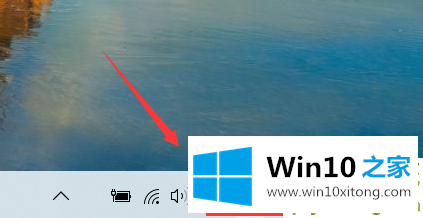
3.在打开的设置界面中,可以看到语言端有一个“中文(中华人民共和国)点击”选项
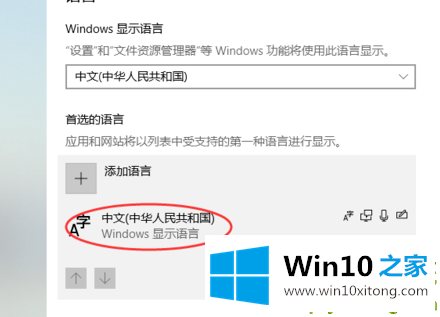
4.在键盘设置界面的左侧,可以看到电脑上已经打开的输入法。选择不需要的输入法,点击〖删除〗按钮,删除该输入法;
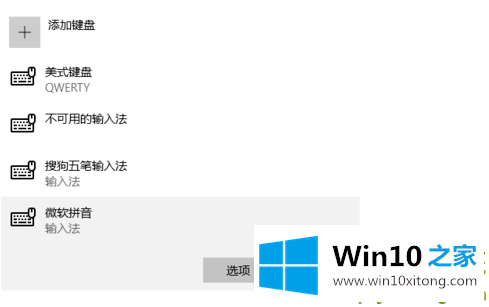
5.如果要添加输入,如‘拼音输入法’,点击添加键盘选择要添加的输入法;
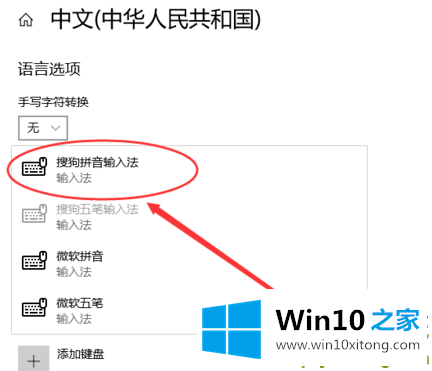
6.如果添加时计算机没有可选的输入法,则需要在计算机上安装该输入法。百度点击“一种拼音输入法”,然后下载安装。安装完成后,参照以上步骤进行添加;
win10怎么添加和删除输入法的详尽处理举措就在上面已经全部告诉大家了,我们非常期待这篇文章能够给你带来帮助。